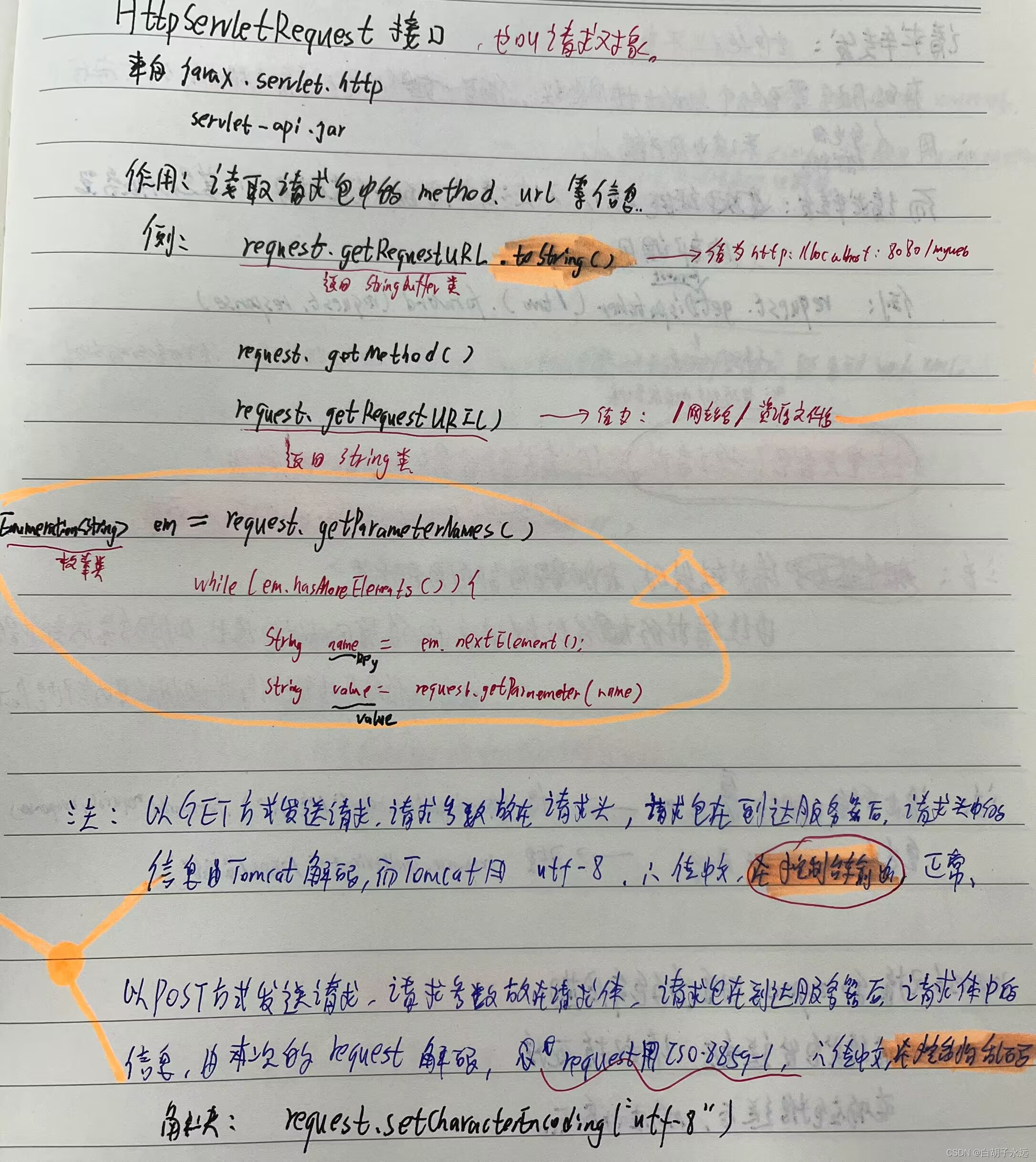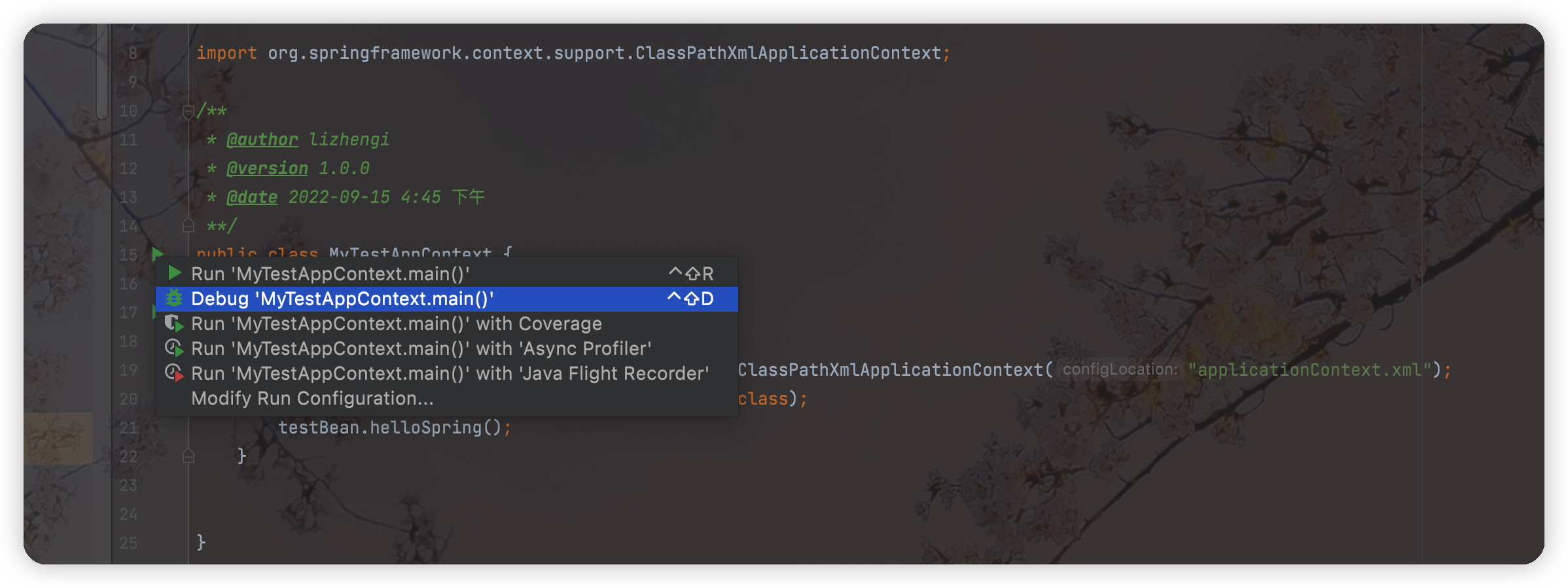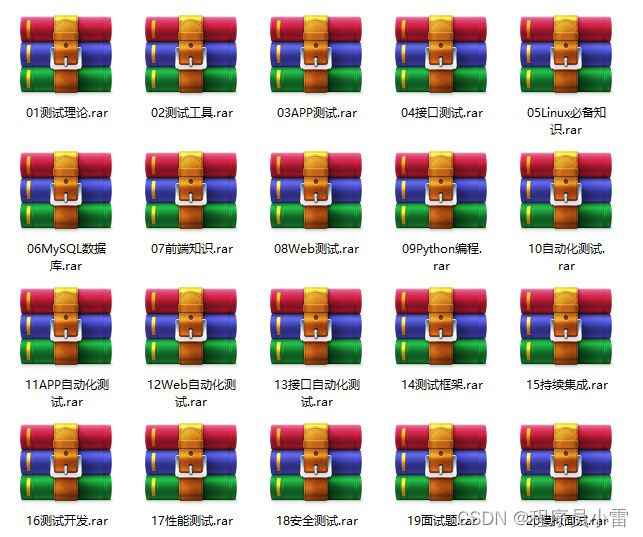🌠 作者:@阿亮joy.
🎆专栏:《学会Linux》
🎇 座右铭:每个优秀的人都有一段沉默的时光,那段时光是付出了很多努力却得不到结果的日子,我们把它叫做扎根
目录
- 👉基础指令👈
- find 指令:
- which 指令
- alias 指令
- whereis 指令
- grep 指令
- zip / unzip 指令
- tar 指令
- bc 指令
- uname 指令
- 重要的几个热键
- 关机指令
- 👉总结👈
👉基础指令👈
find 指令:
- Linux 下 find 命令在目录结构中搜索文件,并执行指定的操作。
- Linux 下 find 命令提供了相当多的查找条件,功能很强大。由于find具有强大的功能,所以它的选项也很多,其中大部分选项都值得我们花时间来了解一下。
- 即使系统中含有网络文件系统(NFS),find 命令在该文件系统中同样有效,只要你具有相应的权限。
- 在运行一个非常消耗资源的 find 命令时,很多人都倾向于把它放在后台执行,因为遍历一个大的文件系统可能会花费很长的时间(这里是指 30G 字节以上的文件系统)。
语法: find pathname -options
功能: 用于在文件树种查找文件,并作出相应的处理(可能访问磁盘)
常用选项:
- -name 按照文件名查找文件
查找文件
find 路径名 -name 文件名 #在该路径以及其子路径下查找文件
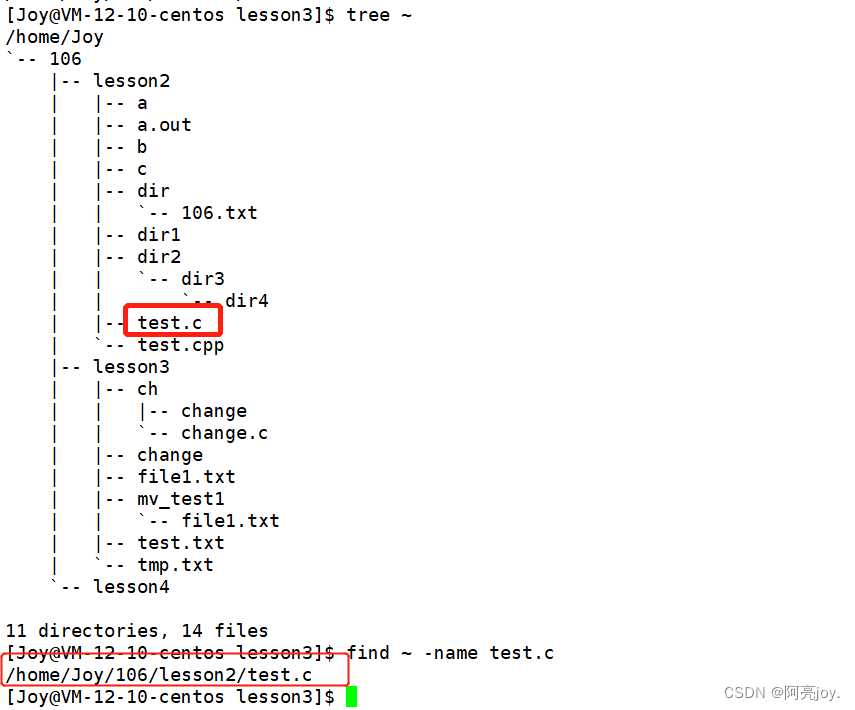
注意:我们进行 find 搜索时,可能需要访问磁盘,进而导致效率低下。
which 指令
which 指令 #查找该指令所在的路径

注意:which 只能用来搜索指令。
alias 指令
alias 指令是对其他指令重命名的指令。


whereis 指令

whereis 指令是在特定的路径下,近似查找指定的指令或者文档。
grep 指令
语法: grep [选项] 搜寻字符串 文件
功能: 在文件中搜索字符串,将找到的行打印出来
常用选项:
- -i:忽略大小写的不同,所以大小写视为相同
- -n :顺便输出行号
- -v :反向选择,亦即显示出没有 ‘搜寻字符串’ 内容的那一行
grep 是文本内容的行过滤工具。默认情况下,会匹配文本中的关键字,匹配上的内容进行行显示。
grep 字符串 文件名 #在指定文件搜索字符串
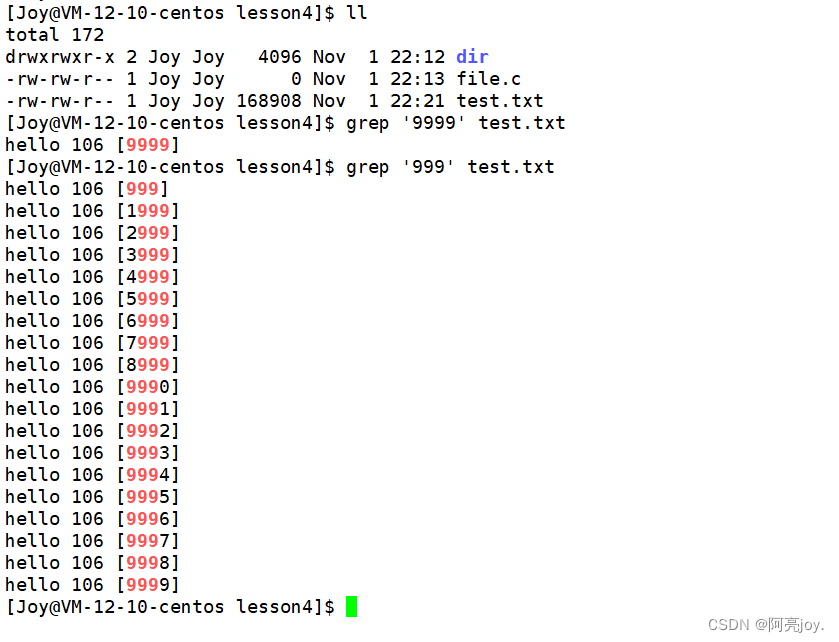
加上 -n 选项输出时加上行号

加上 -i 选项搜索时忽略字母的大小写

加上 -v 选项反向输出

反向输出就是输出没有匹配上的内容。
grep可以和其他命令,结合管道来进行某些匹配工作

wc -l 指令可以统计行数。
sort 指令对文本内容进行排序
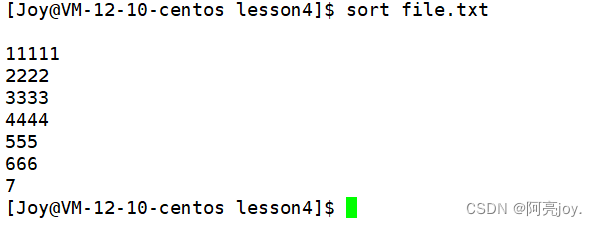
uniq 指令可以对相邻的内容进行去重

zip / unzip 指令
语法: zip 压缩文件.zip 目录或文件
功能: 将目录或文件压缩成zip格式
常用选项:
- -r 递归处理,将指定目录下的所有文件和子目录一并处理
Linux 系统下有很多中后缀的压缩包,在这里我只讲两种,分别是 zip 和 tgz。有关其他后缀的压缩包指令,可以百度查询。
如果大家没有安装 zip 和 unzip,可以通过该指令sudo yum install -y zip unzip进行安装。
zip -r 压缩包(自定义) 要打包压缩的目录
unzip 压缩包(自定义) #在当前目录下进行解包解压
unzip 压缩包(自定义) -d 目录名 #解包解压到指定路径下

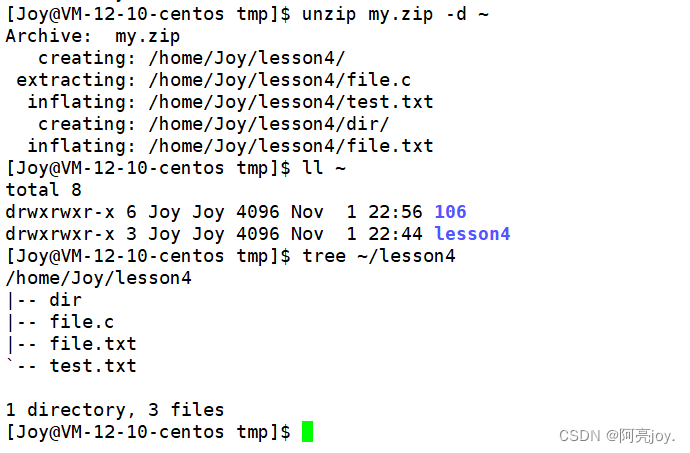
注意:如果对一个目录进行压缩,需要加上 -r 选项,才会将指定目录下的所有文件和子目录一并压缩,否则只会对该目录进行压缩。zip 对一个目录进行打包压缩时,默认只会对目录文件打包压缩。
为什么要打包和压缩呢?打包就是将所有东西放在一起,压缩就是将打包好的东西进行压缩。在互联网中,是有很多大小文件的。如果一个文件丢失了,有可能程序或代码都不能用了。所以将文件进行打包和压缩便于传输和保存文件,不牵扯部分文件丢失。
tar 指令
语法:tar [-cxtzjvf] 文件与目录 …
常用选项:
- -c :建立一个压缩文件的参数指令(create 的意思);
- -x :解开一个压缩文件的参数指令!
- -t :查看 tarfile 里面的文件!
- -z :是否同时具有 gzip 的属性?亦即是否需要用 gzip 压缩?
- -j :是否同时具有 bzip2 的属性?亦即是否需要用 bzip2 压缩?
- -v :压缩的过程中显示文件!这个常用,但不建议用在背景执行过程!
- -f :使用档名,请留意,在 f 之后要立即接档名喔!不要再加参数!
- -C : 解压到指定目录
tar -czf 压缩包名.tgz 目录 #将指定的目录及其子目录进行打包压缩
tar -xzf 压缩包名.tgz #解包解压到当前路径下
tar -xzf 压缩包名.tgz #解包解压到当前路径下

tar -tf 压缩包名(自定义) #不打开压缩文件,直接查看压缩包的文件内容

注:如果tag 指令加上 -v 选项,解压或者压缩的时候,会同步显示压缩包的文件列表。
tar xzvf 压缩包名(自定义) -C 目录 #解压到指定目录

bc 指令
bc #Linux系统下的计算器
quit #退出计算器

uname 指令
语法: uname [选项]
功能: uname 用来获取电脑和操作系统的相关信息。
补充说明:uname 可显示 Linux 主机所用的操作系统的版本、硬件的名称等基本信息。
常用选项:
- -a 或 –all 详细输出所有信息,依次为内核名称,主机名,内核版本号,内核版本,硬件名,处理器类型,硬件平台类型,操作系统名称
uname #查看系统
uname -a #显示电脑和操作系统的所有信息
uname -r #显示Linux系统的内核版本和操作系统名称

注:x86 为32位操作系统,而x86_64为64位操作系统。
重要的几个热键
- [Tab]按键 — 具有『命令补全』和『档案补齐』的功能
- [Ctrl]-c按键 — 让当前的程序『停掉』
- [Ctrl]-d按键 — 通常代表着:『键盘输入结束(End Of File,EOF 或 End OfInput)』的意思;另外,它也可以用来取代 exit
Tab 键 命令的自动补齐

Ctrl + c 终止前台的异常程序
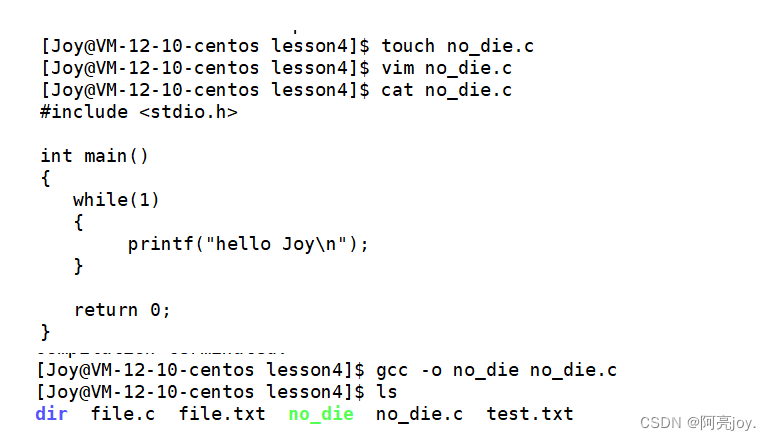
如果我们运行了 no_die 可执行程序,那么就会死循环的打印,那我们就可以输入 Ctrl + c 终止程序。
Ctrl + r 搜索历史命令
比如:我们之前写过一个生产大文件的脚本指令,但是我们又不太记得该指令怎么写了。那么我们就可以通过 Ctrl + r 找出该指令。先摁下 Ctrl + r,再输入该指令里的独有的符号就可以找出该指令了。

Ctrl + d 退出当前用户(退出一层)
当前我的用户是 Joy,那么我摁下一次 Ctrl + d 就变成了下图的样子。如果再摁一次,就退出了 Xshell。注:输入 exit 也可以退出当前用户。

\ 续行符

如果某个指令过长时,我们可以用 \ 续行符来换行继续写指令。不过需要注意的是,\ 后面最好不要加上任何的符号。
lscpu 查看 CPU 信息

lsmem 查看内存信息

df -h 查看磁盘使用情况

who 查看 Linux 系统的在线用户
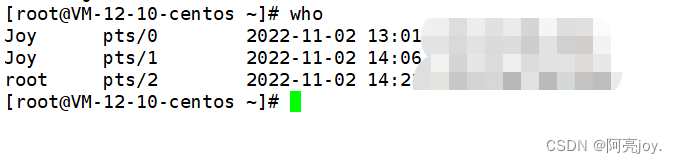
whoami 查看当前用户是谁

关机指令
语法: shutdown [选项]
常见选项:
- -h : 将系统的服务停掉后,立即关机。
- -r : 在将系统的服务停掉之后就重新启动
- -t sec : -t 后面加秒数,亦即『过几秒后关机』的意思
以下命令作为扩展:
◆ 安装和登录命令: login、 shutdown、 halt、 reboot、 install、 mount、 umount、chsh、 exit、 last
◆ 文件处理命令: file、 mkdir、 grep、 dd、 find、 mv、 ls、 diff、cat、 ln
◆ 系统管理相关命令: df、 top、 free、 quota、 at、 lp、 adduser、 groupadd、kill、 crontab
◆ 网络操作命令: ifconfig、 ip、 ping、 netstat、 telnet、 ftp、route、 rlogin、 rcp、 finger、 mail、 nslookup
◆ 系统安全相关命令: passwd、 su、umask、 chgrp、 chmod、 chown、 chattr、 sudo ps、 who
◆ 其它命令: tar、 unzip、gunzip、 unarj、 mtools、 man、 unendcode、 uudecode
👉总结👈
本篇博客主要讲解了比较常用的基本指令,不过 Linux 系统还有很多指令,我们以后见到再来讲解。以上就是本篇博客的全部内容了,如果大家觉得有收获的话,可以点个三连支持一下!谢谢大家!💖💝❣️